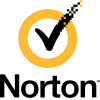หากฉันใช้ Windows 10 ฉันจำเป็นต้องมีซอฟต์แวร์ป้องกันไวรัสหรือไม่ คำตอบทั่วไปคือไม่คุณไม่จำเป็นต้องใช้ McAfee หรือ Norton หากคุณใช้ Windows 10 แต่คุณอาจต้องการใช้ เพราะเหตุใด คุณจะไม่ระวังเกินไป เมื่อกล่าวถึงการป้องกันไวรัส มัลแวร์ และการโจมตีของแรนซัมแวร์
เริ่มต้นด้วยคำสามคำในหัวเรื่องอีเมล: I Love You เรียกว่า รักแมลงหรือจดหมายรักสำหรับคุณ การโจมตี เวิร์มคอมพิวเตอร์ที่น่าอับอายนี้ติดเชื้อคอมพิวเตอร์ส่วนบุคคลมากกว่าสิบล้านเครื่องในปี 2000 และสร้างความเสียหายประมาณ 15 พันล้านดอลลาร์ทั่วโลก
การโจมตีด้วยมัลแวร์ที่ฉาวโฉ่นี้เกิดขึ้นเมื่อเกือบ 22 ปีที่แล้ว (โดยทั่วไปแล้วหนึ่งศตวรรษในแง่ของการพัฒนาเทคโนโลยีคอมพิวเตอร์) ตั้งแต่นั้นมา ความเสี่ยงของการโจมตีของมัลแวร์เพิ่มขึ้นเมื่อกลุ่มแฮ็กเกอร์และโปรแกรมเมอร์ที่เป็นอันตรายมีความซับซ้อนมากขึ้นเท่านั้น
TL; DR
เนื่องจากชีวิตและข้อมูลส่วนตัวของเราถูกจัดเก็บในคอมพิวเตอร์และทางออนไลน์มากขึ้นเรื่อยๆ การปกป้องพีซีของคุณจากการโจมตีของมัลแวร์จึงไม่ใช่เรื่องสำคัญอีกต่อไป Windows 10 มาพร้อมกับการป้องกันมัลแวร์ในตัวที่ยอดเยี่ยม หรือที่เรียกว่า Windows Defender (เรียกอีกอย่างว่า Microsoft Defender).
Windows Defender เป็นการอัปเกรดครั้งใหญ่สำหรับเกมรักษาความปลอดภัยของ Microsoft และหมายความว่าคุณไม่ได้ทำอย่างเคร่งครัด จำเป็นต้อง เพื่อติดตั้งซอฟต์แวร์รักษาความปลอดภัยเพิ่มเติมเช่น McAfee หรือ Norton. อย่างไรก็ตามหากคุณ ชอบที่จะปลอดภัยเป็นพิเศษ เมื่อพูดถึงข้อมูลของคุณ (เช่นเดียวกับฉัน) ฉันก็เช่นกัน ขอแนะนำให้ซื้อ McAfeeเนื่องจากเป็นซอฟต์แวร์แอนตี้ไวรัสที่ยอดเยี่ยมซึ่งมาเสริม Windows Defender ซึ่งเป็นวิธีที่ดีในการเพิ่มระดับความปลอดภัยเพิ่มเติม
หากคุณกำลังมองหาเส้นทางสายกลาง นั่นคือ หากคุณไม่ต้องการติดตั้งระบบรักษาความปลอดภัยที่สอง แต่ยังรู้สึกว่า Windows Defender ไม่เพียงพอสำหรับตัวมันเอง คุณสามารถใช้มาตรการทางเลือกเช่น ติดตั้ง VPN จัดเก็บข้อมูลของคุณในระบบจัดเก็บข้อมูลสำรองบนคลาวด์ หรือใช้ตัวจัดการรหัสผ่าน.
เมื่อเร็ว ๆ นี้ การโจมตีของมัลแวร์ที่เรียกว่า WannaCry แพร่กระจายอย่างรวดเร็วผ่านโปรแกรม Microsoft Windows ที่เสียหาย ซึ่งสร้างความเสียหายหลายพันล้านดอลลาร์
ด้วยการแข่งขันกันระหว่างมัลแวร์และระบบป้องกันมัลแวร์เร่งขึ้นทุกวัน ไม่เคยมีความสำคัญมากขึ้นในการปกป้องคอมพิวเตอร์ของคุณจากการโจมตี โชคดีที่มัลแวร์มีความซับซ้อนมากขึ้น ดังนั้นจึงมีระบบป้องกันมัลแวร์และแอนตี้ไวรัส
ทุกวันนี้ มีซอฟต์แวร์แอนตี้ไวรัสที่ทรงพลังจำนวนมากที่คุณสามารถติดตั้งเพื่อปกป้องคอมพิวเตอร์ของคุณ เช่น McAfee และ Norton
อย่างไรก็ตาม คอมพิวเตอร์ส่วนใหญ่จะจำหน่ายพร้อมกับระบบป้องกันไวรัสที่ติดตั้งไว้แล้ว กรณีนี้จะเกิดขึ้นหากคอมพิวเตอร์ของคุณใช้ Windows 10 ซึ่งมาพร้อมกับเครื่องมือป้องกันไวรัสและมัลแวร์ในตัวที่ยอดเยี่ยมที่เรียกว่า Windows Defender คุณต้องการ Mcafee สำหรับ Windows 10 ของคุณหรือไม่? จำเป็นต้องติดตั้งระบบอื่นนอกเหนือจากนี้จริงหรือ?
คำตอบทั่วไปคือไม่ คุณไม่จำเป็นต้องเพิ่ม McAfee หรือ Norton หากคุณใช้ Windows 10 กับ Windows Defender แต่อย่างไรก็ตาม คุณอาจต้องการ.
เช่นเดียวกับ Windows 11 โดยทั่วไป คุณไม่จำเป็นต้องใช้ McAfee หรือ Norton กับ Windows 11, ซึ่งฉันได้อธิบายไว้ที่นี่.
ก่อนอื่น เรามาดูกันว่าเหตุใดคุณจึงไม่จำเป็นต้องมีระบบป้องกันมัลแวร์เพิ่มเติมหากคุณใช้ Windows 10 นอกจากนี้ เราจะดูความแตกต่างระหว่าง Norton กับ McAfee ถ้าอย่างนั้นเราจะมาดูว่าทำไมคุณถึงต้องการเพิ่มระบบการป้องกันเพิ่มเติม
-
%22%20transform%3D%22translate(1%201)%20scale(1.95313)%22%20fill-opacity%3D%22.5%22%3E%3Cellipse%20fill%3D%22%23eba427%22%20cx%3D%22114%22%20cy%3D%2291%22%20rx%3D%2292%22%20ry%3D%2292%22%2F%3E%3Cellipse%20rx%3D%221%22%20ry%3D%221%22%20transform%3D%22rotate(80.7%20-60.8%20195.1)%20scale(53.99031%20255)%22%2F%3E%3Cpath%20d%3D%22M223.7-3.1l98%2013.7-35.4%20252.5-98-13.7z%22%2F%3E%3Cellipse%20fill%3D%22%23000c00%22%20rx%3D%221%22%20ry%3D%221%22%20transform%3D%22matrix(-24.51654%20-11.49163%2013.60499%20-29.02522%20122.7%2083.6)%22%2F%3E%3C%2Fg%3E%3C%2Fsvg%3E) ทดลองใช้ Norton ฟรี!
ทดลองใช้ Norton ฟรี!โซลูชันแอนตี้ไวรัสที่ครอบคลุมของ Norton นำเสนอฟีเจอร์ชั้นนำของอุตสาหกรรม เช่น บริการ VPN, การตรวจสอบความเป็นส่วนตัว และการประกันการโจรกรรมข้อมูลส่วนตัว รับประโยชน์จากความอุ่นใจด้วยพื้นที่เก็บข้อมูลบนคลาวด์ฟรี 100 GB และเครื่องมือจัดการรหัสผ่านที่แข็งแกร่ง ทดลองใช้ Norton ฟรี 7 วันวันนี้
-
%27%20fill-opacity%3D%27.5%27%3E%3Cellipse%20fill%3D%22%23b8bf95%22%20fill-opacity%3D%22.5%22%20rx%3D%221%22%20ry%3D%221%22%20transform%3D%22matrix(-601.72145%20188.83231%20-289.47253%20-922.41539%201877%20343.9)%22%2F%3E%3Cellipse%20fill%3D%22%232f2e37%22%20fill-opacity%3D%22.5%22%20rx%3D%221%22%20ry%3D%221%22%20transform%3D%22rotate(152.5%20100.2%20513.1)%20scale(796.29201%20312.20322)%22%2F%3E%3Cellipse%20fill%3D%22%23e5edbb%22%20fill-opacity%3D%22.5%22%20rx%3D%221%22%20ry%3D%221%22%20transform%3D%22rotate(-16.8%201298%20-6413)%20scale(145.95086%20367.08693)%22%2F%3E%3Cellipse%20fill%3D%22%231d1d1d%22%20fill-opacity%3D%22.5%22%20rx%3D%221%22%20ry%3D%221%22%20transform%3D%22matrix(-68.78902%20-264.83972%20359.0147%20-93.24987%20301.4%201135.6)%22%2F%3E%3C%2Fg%3E%3C%2Fsvg%3E) ทดลองใช้ McAfee ฟรี
ทดลองใช้ McAfee ฟรีสัมผัสประสบการณ์การป้องกันที่แข็งแกร่งของ McAfee ผู้บุกเบิกซอฟต์แวร์ป้องกันไวรัส ด้วยฟีเจอร์ต่างๆ เช่น VPN แบบไม่จำกัด ไฟร์วอลล์ Safe Browsing และเครื่องมือเพิ่มประสิทธิภาพพีซี McAfee นำเสนอการป้องกันแบบครบวงจรสำหรับอุปกรณ์ทั้งหมดของคุณ เริ่มทดลองใช้ฟรีวันนี้
ทำไมคุณ DO NOT ต้องการ McAfee หรือ Norton ด้วย Windows 10
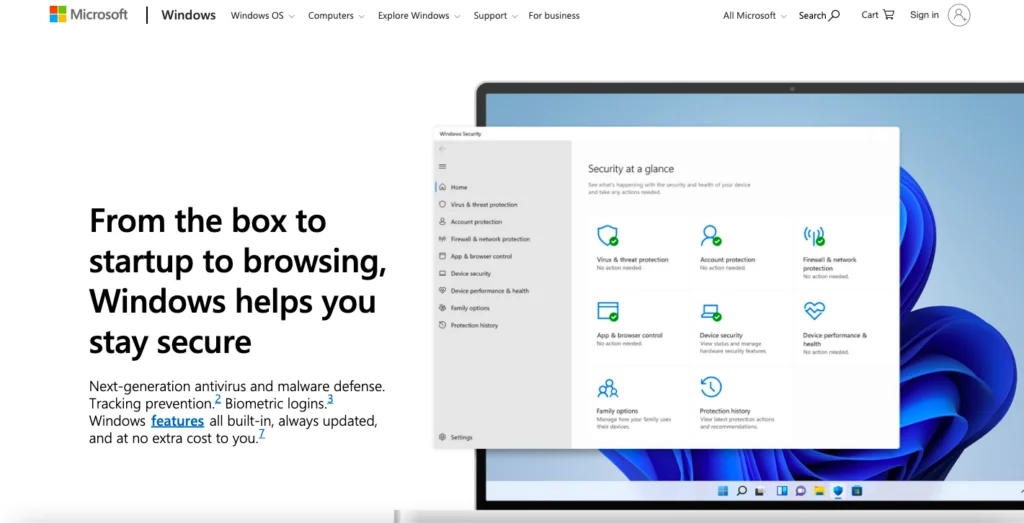
ในอดีต Windows มีชื่อเสียงที่น่าสงสัยเล็กน้อยในเรื่องความปลอดภัย อย่างไรก็ตามวันเหล่านั้นหายไป
Windows 10 มาพร้อมกับระบบป้องกันไวรัสและมัลแวร์ในตัว windows Defender (เรียกอีกอย่างว่า Microsoft Defender) ซึ่งดีกว่าซอฟต์แวร์แอนตี้ไวรัสฟรีหลายตัวในตลาดปัจจุบัน
ในการทดสอบปี 2020 ที่ดำเนินการโดย AV Comparative, Windows Defender ประสบความสำเร็จในการขับไล่การโจมตี 99.8% และได้รับการจัดอันดับเป็น 12 จาก 17 โปรแกรมแอนตี้ไวรัสที่ได้รับการทดสอบ
ข้อดีอีกอย่างของ Windows Defender ก็คือ มันมาพร้อมกับโปรแกรม Windows 10 ของคุณ ที่ไม่ใช่แค่หมายความว่ามันคือ ฟรี แต่ก็ยังเป็น รวมเข้ากับระบบปฏิบัติการของคอมพิวเตอร์ของคุณได้อย่างราบรื่น ไม่มีขั้นตอนการติดตั้งที่ยุ่งยากให้คุณจัดการ และ Windows Defender ก็พร้อมสำหรับการทำงานภายในระบบดั้งเดิมแล้ว
นี่เป็นข้อดีอย่างมาก โดยเฉพาะอย่างยิ่งสำหรับผู้ที่ไม่ค่อยเข้าใจเทคโนโลยีในหมู่พวกเราที่อาจไม่ต้องการจัดการกับ การเลือกและติดตั้งซอฟต์แวร์ป้องกันมัลแวร์เพิ่มเติม.
Windows Defender มาพร้อมกับอะไร?
นอกจากนี้ยังมี การป้องกันไวรัสหลัก และ ปรับปรุงการตรวจจับมัลแวร์บนคลาวด์, Windows Defender ยังรวมถึง การป้องกันไฟร์วอลล์ที่แข็งแกร่ง (อุปสรรคระหว่างพีซีของคุณและอินเทอร์เน็ตสาธารณะที่กรองการรับส่งข้อมูลขาออกและขาเข้าตามโปรโตคอลความปลอดภัยภายใน) และ การตรวจจับภัยคุกคามตามเวลาจริง
มันยังมาพร้อมกับ ปรับปรุงการควบคุมโดยผู้ปกครอง, รวมถึงความสามารถในการกำหนดระยะเวลาที่เด็ก ๆ สามารถใช้อินเทอร์เน็ตได้ และ รายงานประสิทธิภาพของระบบ ที่ให้คุณติดตามจำนวนภัยคุกคามที่ระบบของคุณตรวจพบและบล็อก
ด้วยคุณสมบัติที่ยอดเยี่ยมเหล่านี้ Windows Defender จึงสามารถให้การปกป้องพีซีของคุณได้เพียงพอ อย่างไรก็ตาม “น่าจะ” ไม่ดีพอสำหรับคนจำนวนมาก
Windows Defender กับ Norton
ทั้งสองโปรแกรมมีเป้าหมายเพื่อปกป้องผู้ใช้จากภัยคุกคามออนไลน์ต่างๆ เช่น ไวรัส มัลแวร์และการโจมตีแบบฟิชชิ่ง Windows Defender นำเสนอการป้องกันในระดับพื้นฐาน โดยอัปเดตคำจำกัดความของไวรัสและสแกนไฟล์แบบเรียลไทม์เป็นประจำ
ในทางกลับกัน Norton มอบชุดความปลอดภัยที่ครอบคลุมมากขึ้นพร้อมฟีเจอร์เพิ่มเติม เช่น การป้องกันไฟร์วอลล์ การป้องกันการโจรกรรมข้อมูลส่วนตัวและการท่องเว็บอย่างปลอดภัย
แม้ว่า Windows Defender จะให้บริการฟรีและสะดวกสำหรับผู้ใช้ Windows แต่รูปแบบการสมัครสมาชิกแบบชำระเงินของ Norton ก็มีฟีเจอร์ขั้นสูงและการสนับสนุนลูกค้าตลอด XNUMX ชั่วโมง
McAfee กับ Windows Defender
การอภิปรายเกี่ยวกับ Windows Defender กับ McAfee ทำให้เกิดการถกเถียงกันในหมู่ผู้ใช้เกี่ยวกับประสิทธิภาพ ความน่าเชื่อถือ และประสิทธิภาพโดยรวม
แม้ว่า McAfee จะนำเสนอฟีเจอร์ที่หลากหลาย รวมถึงการสแกนแบบเรียลไทม์ การป้องกันไฟร์วอลล์และการตรวจจับภัยคุกคามขั้นสูง Windows Defender นำเสนอโซลูชันความปลอดภัยที่ครอบคลุมแต่เรียบง่ายซึ่งไม่จำเป็นต้องติดตั้งเพิ่มเติมใดๆ
ท้ายที่สุดแล้ว ผู้ใช้ต้องเผชิญกับการตัดสินใจว่าจะเลือกใช้ความเชี่ยวชาญระดับแนวหน้าของอุตสาหกรรมของ McAfee หรือไม่ก็อาศัยความสะดวกสบายและความน่าเชื่อถือของ Windows Defender
ทำไมคุณ DO ต้องการ McAfee หรือ Norton ด้วย Windows 10
สงสัยว่า “ฉันต้องการ mcafee กับ Windows 10 หรือไม่”" หรือ “mcafee จำเป็น” หรือไม่? หากคติประจำใจของคุณคือ “คุณไม่สามารถระมัดระวังเกินไป” คุณอาจต้องพิจารณาระบบการป้องกันเพิ่มเติม เช่น McAfee หรือ Norton สำหรับคอมพิวเตอร์ Windows 10 ของคุณ
Windows Defender เป็นเครื่องมือรักษาความปลอดภัยที่ยอดเยี่ยม แต่ไม่ได้หมายความว่าจะสามารถปกป้องคอมพิวเตอร์ของคุณจากภัยคุกคามทั้งหมดได้ 100%
ตัวอย่างเช่น Windows Defender จะไม่สามารถป้องกันคุณจากการคลิกลิงก์ที่ดาวน์โหลดมัลแวร์หรือแอดแวร์ที่เป็นอันตรายโดยไม่ได้ตั้งใจ
อย่างไรก็ตาม ซอฟต์แวร์ป้องกันไวรัส ระบบที่มีการป้องกันเว็บหรือการป้องกันอินเทอร์เน็ตสำหรับเบราว์เซอร์ของคุณสามารถป้องกันคุณจากการโจมตีเช่นนี้
มีเหตุผลว่าระบบรักษาความปลอดภัยสองระบบดีกว่าระบบเดียว และคุณสามารถใช้ Windows Defender เป็นระบบสำรองข้อมูลกับ McAfee หรือ Norton เพื่อป้องกันไวรัส แรนซัมแวร์ และการโจมตีมัลแวร์อื่นๆ ได้
มาดูกันว่าทั้งสองระบบทำงานอย่างไรและ เหตุผลที่คุณอาจต้องการติดตั้ง McAfee หรือ Norton ด้วย Windows 10
โปรแกรมป้องกันไวรัส McAfee Total Protection
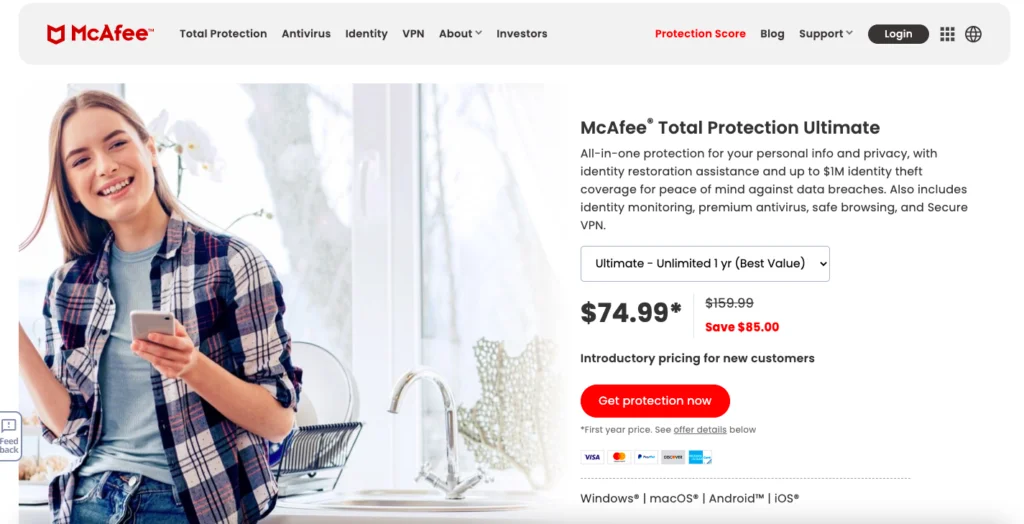
แมคอาฟี เป็นบริษัทซอฟต์แวร์ความปลอดภัยทางไซเบอร์ที่นำเสนอโซลูชั่นการรักษาความปลอดภัยที่มีประสิทธิภาพสำหรับคอมพิวเตอร์ส่วนบุคคล อุปกรณ์พกพา และอุปกรณ์เซิร์ฟเวอร์
พวกเขาขายเครื่องมือที่หลากหลาย ตั้งแต่การรักษาความปลอดภัยบนคลาวด์ไปจนถึงการป้องกันปลายทาง และซอฟต์แวร์ความปลอดภัยของพวกเขามีลูกค้า 500 ล้านรายทั่วโลกใช้
McAfee มาพร้อมกับคุณสมบัติที่ยอดเยี่ยมมากมายรวมทั้ง ไฟร์วอลล์ที่ทรงพลัง การสแกนและกำจัดมัลแวร์เป็นประจำ การเพิ่มประสิทธิภาพ และแม้แต่ VPN ในตัว
หนึ่งในคุณสมบัติที่ดีที่สุดคือ Total Protection ซึ่งเป็นเครื่องสแกนเว็บมืดที่ค้นหาข้อมูลของคุณและเตือนคุณหากมีการรั่วไหลทางออนไลน์ทุกที่
ข้อเสนอของ McAfee สี่แผนราคาซึ่งทั้งหมดจะถูกเรียกเก็บเป็นรายปี (พร้อมส่วนลดพิเศษปีแรก) และมีตั้งแต่ $39.99-$84.99/ปี.
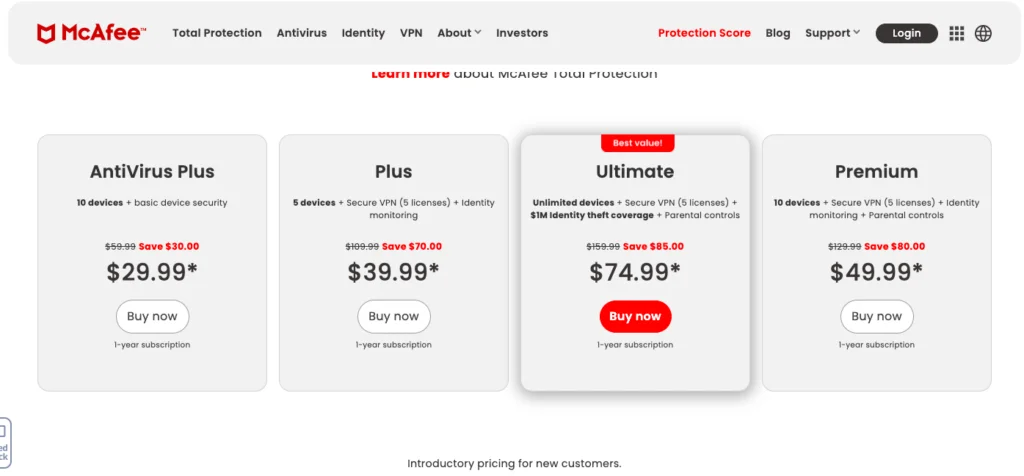
เยี่ยมชมเว็บไซต์ McAfee ตอนนี้ – หรือตรวจสอบบางส่วนของ ทางเลือกที่ดีที่สุดของ McAfee ที่นี่
สัมผัสประสบการณ์การป้องกันที่แข็งแกร่งของ McAfee ผู้บุกเบิกซอฟต์แวร์ป้องกันไวรัส ด้วยฟีเจอร์ต่างๆ เช่น VPN แบบไม่จำกัด ไฟร์วอลล์ Safe Browsing และเครื่องมือเพิ่มประสิทธิภาพพีซี McAfee นำเสนอการป้องกันแบบครบวงจรสำหรับอุปกรณ์ทั้งหมดของคุณ เริ่มทดลองใช้ฟรีวันนี้
โปรแกรมป้องกันไวรัส Norton 360
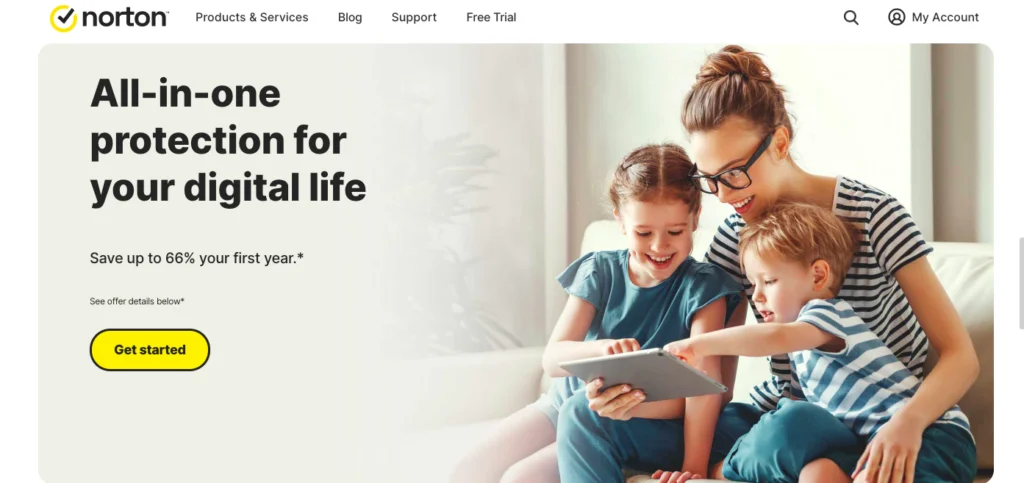
โปรแกรมป้องกันไวรัส Norton ดีหรือไม่? นอร์ตัน ใช้ สูง เทคโนโลยีการเรียนรู้ของเครื่อง และ ไดเรกทอรีมัลแวร์ที่กว้างขวาง เพื่อความปลอดภัยของอุปกรณ์ของคุณ มันมีการป้องกันสำหรับอุปกรณ์ Mac, Windows, iOS และ Android และมาพร้อมกับเครื่องมือที่หลากหลาย รวมถึงตัวเลือกการสแกนไวรัสที่แตกต่างกันและการป้องกันภัยคุกคามแบบเรียลไทม์
Norton 360 ได้รับการพิสูจน์แล้ว ไปยัง บล็อกไฟล์ที่อาจเป็นอันตรายได้มากถึง 100% ก่อนที่พวกเขาจะเริ่มดาวน์โหลดและทำการสแกนโดยไม่ทำให้พีซีของคุณช้าลง
ประโยชน์เพิ่มเติมสำหรับเกมเมอร์คือ Norton ระงับการสแกนและอัปเดตความปลอดภัยตามกำหนดเวลา ในขณะที่คุณเล่นเกมหรือดูภาพยนตร์ หมายความว่าไม่มีความเสี่ยงที่เกมของคุณจะถูกขัดจังหวะหรือ คอมพิวเตอร์ทำงานช้าลง.
เช่นเดียวกับ McAfee Norton มีเครื่องสแกนชื่อ การตรวจสอบ Dark Web ที่แจ้งเตือนคุณหากมีข้อมูลใด ๆ ของคุณปรากฏในมุมที่ไม่น่าพอใจของอินเทอร์เน็ต แถมยังมาพร้อมความประทับใจ ไฟร์วอลล์อัจฉริยะ ที่บล็อกการเข้าชมเว็บที่น่าสงสัยในแบบเรียลไทม์
มีแม้กระทั่ง การป้องกันการโจรกรรมข้อมูลประจำตัว และ คุณสมบัติการตรวจสอบเครดิต ที่แจ้งเตือนคุณถึงค่าใช้จ่ายที่น่าสงสัยในบัตรเครดิตของคุณ
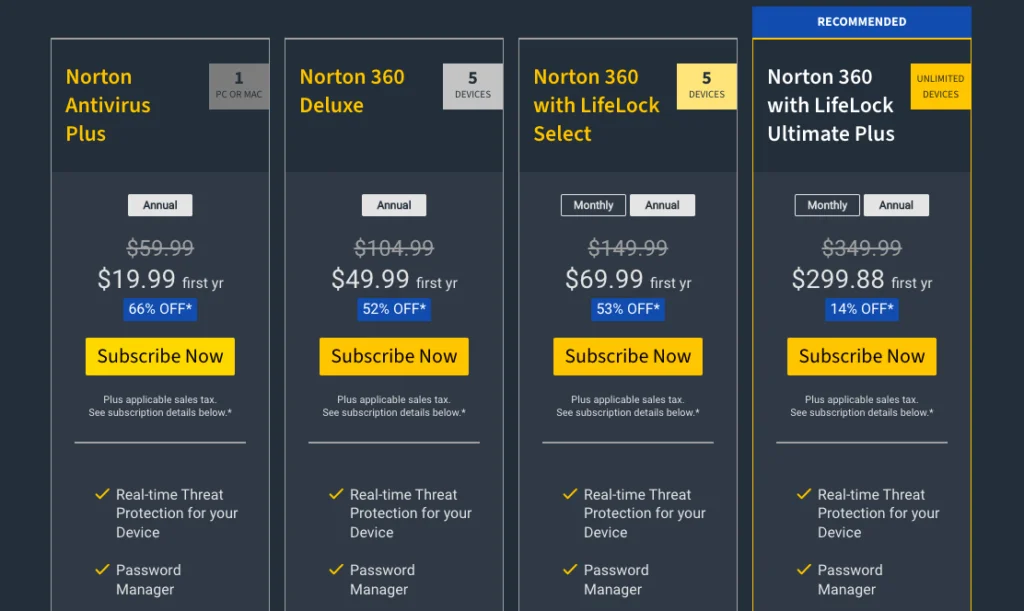
เช่นเดียวกับ McAfee นอร์ตันก็มี สี่ระดับราคา ด้วยราคาที่ต่ำอย่างไม่เห็นแก่ตัวสำหรับปีแรกของคุณ
แผนการมีตั้งแต่ $ $ 19.99- 299.99 ต่อปี ซึ่งหมายความว่าแผนพื้นฐานที่สุดของ Norton นั้นถูกกว่า McAfee's เล็กน้อย แต่แผนที่เหลือจะมีราคาแพงกว่า
เยี่ยมชมเว็บไซต์ Norton 360 ที่นี่.
โซลูชันแอนตี้ไวรัสที่ครอบคลุมของ Norton นำเสนอฟีเจอร์ชั้นนำของอุตสาหกรรม เช่น บริการ VPN, การตรวจสอบความเป็นส่วนตัว และการประกันการโจรกรรมข้อมูลส่วนตัว รับประโยชน์จากความอุ่นใจด้วยพื้นที่เก็บข้อมูลบนคลาวด์ฟรี 100 GB และเครื่องมือจัดการรหัสผ่านที่แข็งแกร่ง ทดลองใช้ Norton ฟรี 7 วันวันนี้
ฉันจะทำอย่างไรเพื่อเพิ่มความปลอดภัยของ Windows 10
สมมติว่าคุณไม่ต้องการใช้เวลาและเงินไปกับการติดตั้งระบบป้องกันไวรัสของ Norton หรือ McAfee แต่คุณยังต้องการเพิ่มชั้นการป้องกันบางชั้นให้กับ Windows 10 ของคุณ มีจุดกึ่งกลางหรือไม่?
คำตอบคือใช่แน่นอน! มีหลายวิธีที่คุณสามารถเพิ่มความปลอดภัยให้กับ Windows 10 โดยไม่ต้องใช้ Norton หรือ McAfee รวมทั้งการใช้ a ผู้จัดการรหัสผ่าน, การติดตั้งไฟล์ วีพีเอ็น, หรือปกป้องข้อมูลของคุณด้วย a บริการสำรองข้อมูลบนคลาวด์
1. ติดตั้งและใช้ตัวจัดการรหัสผ่าน
จากการศึกษาพบว่าคนทั่วไปมีรหัสผ่านเกือบ 100 รหัสผ่านที่พวกเขาต้องจดจำ และในขณะที่ชีวิตของเราออนไลน์มากขึ้นเรื่อยๆ ตัวเลขนี้ก็น่าจะเพิ่มขึ้น เพื่อหลีกเลี่ยงอาการปวดหัวใหญ่นี้ คนส่วนใหญ่ใช้รหัสผ่านเดียวกันสำหรับหลายแอปพลิเคชัน ซึ่งเป็นความเสี่ยงด้านความปลอดภัยที่ใหญ่
รหัสผ่านมีไว้เพื่อปกป้องความปลอดภัยออนไลน์ของคุณ แต่บ่อยครั้งที่พวกเขาทำตรงกันข้าม การศึกษาโดย NordPassผู้ให้บริการความปลอดภัยอินเทอร์เน็ตยอดนิยมเปิดเผย 200 รหัสผ่านยอดนิยม
รายการนี้แบ่งปันกับพวกเขาโดยนักวิจัยนิรนามที่ได้รวบรวมรายชื่อของ รหัสผ่านรั่วไหล 500 ล้านครั้ง
อาจจะดูเยอะ แต่ น่าเสียดายที่รหัสผ่านรั่วไหล ถูกแฮ็ก หรือขโมยเพียงส่วนเล็ก ๆ ทุกปี
ดังนั้น นอกเหนือจากการหลีกเลี่ยงรหัสผ่าน เช่น '12345' หรือ 'รหัสผ่าน' คุณสามารถป้องกันตัวเองได้อย่างไร ผู้จัดการรหัสผ่าน เป็นเครื่องมือซอฟต์แวร์ที่ทรงคุณค่าสำหรับการปกป้องตัวตนและข้อมูลประจำตัวของคุณทางออนไลน์
นี่คือวิธีการทำงาน: คุณดาวน์โหลดและติดตั้งตัวจัดการรหัสผ่าน และสร้างรหัสผ่านที่รัดกุมสำหรับเว็บแอปพลิเคชันของคุณ เมื่อรหัสผ่านเหล่านี้ถูกสร้างขึ้นแล้ว ตัวจัดการรหัสผ่านจะเก็บไว้ในห้องนิรภัยที่เข้ารหัสซึ่งมีเพียงคุณเท่านั้นที่สามารถเข้าถึงได้
ห้องนิรภัยนี้มีรหัสผ่านหลัก (หมายความว่าคุณต้องจำรหัสผ่านเดียวเท่านั้น เย้!) และรหัสผ่านนี้จะปลดล็อกรหัสผ่านที่เข้ารหัสอื่น ๆ เพื่อใช้เมื่อจำเป็น
หากคุณต้องการเพิ่มความปลอดภัยให้กับ Windows 10 ของคุณ ตัวจัดการรหัสผ่านคือจุดเริ่มต้นที่ดี เพื่อดูผู้จัดการรหัสผ่านที่ดีที่สุดในตลาดปัจจุบัน ตรวจสอบความคิดเห็นของผู้จัดการรหัสผ่านที่ดีที่สุด.
2. ติดตั้งและใช้บริการ VPN
เครือข่ายส่วนตัวเสมือน ที่รู้จักกันทั่วไปว่าเป็น VPN, เป็น บริการที่ช่วยปกปิดและปกป้องการเชื่อมต่ออินเทอร์เน็ตและความเป็นส่วนตัวของคุณเมื่อคุณออนไลน์ ทำได้โดยซ่อนที่อยู่ IP ของคุณและสร้างเส้นทางที่เข้ารหัสเพื่อให้ข้อมูลของคุณเดินทางผ่าน
ที่อยู่ IP ของคอมพิวเตอร์ของคุณเปรียบเสมือนที่อยู่จริงของบ้าน สำหรับผู้ให้บริการ VPN ส่วนใหญ่ คุณสามารถเลือกที่จะทำให้ปรากฏว่าที่อยู่ IP ของคุณ – และด้วยเหตุนี้คอมพิวเตอร์จริงของคุณ – อยู่ในประเทศอื่นโดยสิ้นเชิง
ฟีเจอร์นี้น่าสนใจเป็นพิเศษสำหรับผู้ที่อาศัยอยู่ในประเทศที่มีการเซ็นเซอร์หรือจำกัดการเข้าถึงอินเทอร์เน็ต เนื่องจาก VPN สามารถช่วยให้คุณหลีกเลี่ยงข้อจำกัดเหล่านี้ได้
แม้ว่าคุณจะไม่ต้องการคุณสมบัติพิเศษนี้ VPN เป็นเครื่องมือที่ทรงคุณค่าในการปกป้องการเชื่อมต่ออินเทอร์เน็ตของคุณเมื่อใช้การเชื่อมต่อ WiFi สาธารณะหรือฮอตสปอต
การเชื่อมต่อกับ WiFi สาธารณะทำให้การรับส่งข้อมูลทางอินเทอร์เน็ตของคุณเสี่ยงต่อการถูกแฮ็กเกอร์ดักฟัง และ VPN จะสร้างอุโมงค์ที่เข้ารหัสสำหรับข้อมูลของคุณซึ่งจะป้องกันไม่ให้มีการสอดรู้สอดเห็น
สมัยนี้มีดีมากมาย ซอฟต์แวร์ป้องกันไวรัสที่มาพร้อมกับ VPN ในตัว เช่นกัน
สำหรับข้อมูลเพิ่มเติมเกี่ยวกับตัวเลือก VPN ที่ดีที่สุดในตลาดวันนี้ ดูรีวิว VPN ของฉัน.
3. ติดตั้งและใช้บริการ Cloud Backup
การสำรองข้อมูลบนคลาวด์ เป็นการจัดเก็บข้อมูลประเภทหนึ่งที่ใช้อินเทอร์เน็ตเพื่อจัดเก็บเอกสาร ไฟล์ และข้อมูลสำคัญอื่นๆ บนคอมพิวเตอร์ของคุณ
ครั้งแรกและชัดเจนที่สุด ประโยชน์ของที่เก็บข้อมูลบนคลาวด์ คือถ้ามีอะไรเกิดขึ้นกับคอมพิวเตอร์หรือฮาร์ดไดรฟ์ของคุณ ไฟล์และข้อมูลของคุณจะไม่สูญหายเพราะถูกจัดเก็บไว้อย่างปลอดภัยในคลาวด์
ด้วยเหตุผลเดียวกันนี้ ที่เก็บข้อมูลบนคลาวด์จึงดีกว่าการสำรองข้อมูลรูปแบบอื่น เช่น ที่เก็บข้อมูล USB หรือที่เก็บข้อมูลฮาร์ดไดรฟ์ภายนอก ไม่ว่าฮาร์ดแวร์จะถูกทำลายไปมากเพียงใด ข้อมูลของคุณยังสามารถกู้คืนได้ในระบบคลาวด์
ที่เก็บข้อมูลสำรองบนคลาวด์มีการปรับปรุงทุกวันและมีมากมาย ตัวเลือกที่น่าประทับใจในตลาด ที่ตอบสนองความต้องการที่แตกต่างกัน บางคนให้ความสำคัญกับความปลอดภัย บางคนให้ความสำคัญกับความเป็นมิตรต่อผู้ใช้และการทำงานร่วมกันทางธุรกิจ และข้อเสนอบางอย่าง เยอะทั้งคู่.
มัลแวร์ ไวรัส และแรนซัมแวร์ต่างกันอย่างไร?
มัลแวร์เป็นคำศัพท์ทั่วไปสำหรับระบบหรือโปรแกรมใดๆ ที่ออกแบบมาเพื่อทำอันตรายหรือแฮ็กคอมพิวเตอร์ของคุณ ไวรัสและแรนซัมแวร์เป็นมัลแวร์ประเภทต่างๆ
ไวรัสเป็นโปรแกรมที่เป็นอันตราย เช่นเดียวกับไวรัสอินทรีย์ แพร่กระจายจากอุปกรณ์หนึ่งไปยังอีกเครื่องหนึ่งผ่านไฟล์ที่ติดไวรัสหรือการดาวน์โหลด ไวรัส ได้รับการออกแบบมาเพื่อติดตั้งตัวเองบนคอมพิวเตอร์ของคุณและสร้างความหายนะ
แม้ว่าจะสามารถตั้งโปรแกรมให้ทำอะไรก็ได้ แต่ไวรัสส่วนใหญ่จะขโมยข้อมูลของคุณ สร้างความเสียหายหรือลบไฟล์ของคุณ และขัดจังหวะการทำงานปกติของคอมพิวเตอร์ของคุณ บางคนอาจบล็อกการเข้าถึงอินเทอร์เน็ตหรือฟอร์แมตฮาร์ดไดรฟ์ของคุณใหม่
Ransomware เป็นโปรแกรมที่เป็นอันตรายอีกโปรแกรมหนึ่งที่ออกแบบมาเพื่อล็อคคุณออกจากอุปกรณ์ของคุณ เมื่อได้ติดตั้งตัวเองในคอมพิวเตอร์ของคุณแล้ว จะเก็บข้อมูลและไฟล์ของคุณไว้เป็นค่าไถ่ โดยปกติแล้วจะเรียกร้องการชำระเงิน การลบแรนซัมแวร์นั้นยากและอาจมีค่าใช้จ่ายสูง
คำตัดสินของเรา ⭐
ทั้งหมดในทุก Windows Defender เป็นระบบรักษาความปลอดภัยที่ยอดเยี่ยมในตัวของมันเอง และหากคุณใช้ Windows 10 หรือ 11 คุณอาจไม่จำเป็นต้องเพิ่มการป้องกันไวรัสเพิ่มเติม
อย่างไรก็ตาม หากคุณรู้สึกว่าไม่เพียงพอ หรือหากคุณกังวลเกี่ยวกับช่องโหว่ของระบบ Windows Defender คุณอาจพิจารณาติดตั้งชั้นการป้องกันเพิ่มเติม
-
%22%20transform%3D%22translate(1%201)%20scale(1.95313)%22%20fill-opacity%3D%22.5%22%3E%3Cellipse%20fill%3D%22%23eba427%22%20cx%3D%22114%22%20cy%3D%2291%22%20rx%3D%2292%22%20ry%3D%2292%22%2F%3E%3Cellipse%20rx%3D%221%22%20ry%3D%221%22%20transform%3D%22rotate(80.7%20-60.8%20195.1)%20scale(53.99031%20255)%22%2F%3E%3Cpath%20d%3D%22M223.7-3.1l98%2013.7-35.4%20252.5-98-13.7z%22%2F%3E%3Cellipse%20fill%3D%22%23000c00%22%20rx%3D%221%22%20ry%3D%221%22%20transform%3D%22matrix(-24.51654%20-11.49163%2013.60499%20-29.02522%20122.7%2083.6)%22%2F%3E%3C%2Fg%3E%3C%2Fsvg%3E) ทดลองใช้ Norton ฟรี!
ทดลองใช้ Norton ฟรี!โซลูชันแอนตี้ไวรัสที่ครอบคลุมของ Norton นำเสนอฟีเจอร์ชั้นนำของอุตสาหกรรม เช่น บริการ VPN, การตรวจสอบความเป็นส่วนตัว และการประกันการโจรกรรมข้อมูลส่วนตัว รับประโยชน์จากความอุ่นใจด้วยพื้นที่เก็บข้อมูลบนคลาวด์ฟรี 100 GB และเครื่องมือจัดการรหัสผ่านที่แข็งแกร่ง ทดลองใช้ Norton ฟรี 7 วันวันนี้
-
%27%20fill-opacity%3D%27.5%27%3E%3Cellipse%20fill%3D%22%23b8bf95%22%20fill-opacity%3D%22.5%22%20rx%3D%221%22%20ry%3D%221%22%20transform%3D%22matrix(-601.72145%20188.83231%20-289.47253%20-922.41539%201877%20343.9)%22%2F%3E%3Cellipse%20fill%3D%22%232f2e37%22%20fill-opacity%3D%22.5%22%20rx%3D%221%22%20ry%3D%221%22%20transform%3D%22rotate(152.5%20100.2%20513.1)%20scale(796.29201%20312.20322)%22%2F%3E%3Cellipse%20fill%3D%22%23e5edbb%22%20fill-opacity%3D%22.5%22%20rx%3D%221%22%20ry%3D%221%22%20transform%3D%22rotate(-16.8%201298%20-6413)%20scale(145.95086%20367.08693)%22%2F%3E%3Cellipse%20fill%3D%22%231d1d1d%22%20fill-opacity%3D%22.5%22%20rx%3D%221%22%20ry%3D%221%22%20transform%3D%22matrix(-68.78902%20-264.83972%20359.0147%20-93.24987%20301.4%201135.6)%22%2F%3E%3C%2Fg%3E%3C%2Fsvg%3E) ทดลองใช้ McAfee ฟรี
ทดลองใช้ McAfee ฟรีสัมผัสประสบการณ์การป้องกันที่แข็งแกร่งของ McAfee ผู้บุกเบิกซอฟต์แวร์ป้องกันไวรัส ด้วยฟีเจอร์ต่างๆ เช่น VPN แบบไม่จำกัด ไฟร์วอลล์ Safe Browsing และเครื่องมือเพิ่มประสิทธิภาพพีซี McAfee นำเสนอการป้องกันแบบครบวงจรสำหรับอุปกรณ์ทั้งหมดของคุณ เริ่มทดลองใช้ฟรีวันนี้
สองระบบซอฟต์แวร์แอนตี้ไวรัสที่ดีที่สุดและครอบคลุมที่สุดในตลาดปัจจุบันคือ นอร์ตัน และ แมคอาฟี. เมื่อพูดถึง Mcafee กับ Norton เป็นการยากที่จะบอกว่าอันไหนดีกว่า แต่ละอันมาพร้อมกับคุณสมบัติที่หลากหลายได้แก่ การสแกนและกำจัดมัลแวร์ การป้องกันไฟร์วอลล์ เครื่องมือป้องกันการโจรกรรม การตรวจสอบเว็บที่มืด และแม้แต่ที่เก็บข้อมูลบนคลาวด์
หากคุณกำลังมองหาศูนย์กลาง – วิธีเพิ่มความปลอดภัยบน Windows 10 โดยไม่ต้องติดตั้งระบบป้องกันไวรัสที่แยกจากกัน – คุณมีตัวเลือกสองสามอย่าง
- คุณสามารถ ติดตั้ง VPN เพื่อเข้ารหัสการรับส่งข้อมูลทางอินเทอร์เน็ตของคุณและป้องกันไม่ให้ถูกขโมยเมื่อใช้ WiFi สาธารณะ
- คุณสามารถ ใช้โปรแกรมจัดการรหัสผ่าน เพื่อทำให้ชีวิตของคุณง่ายขึ้นและปกป้องข้อมูลของคุณทางออนไลน์โดยการสร้างรหัสผ่านที่คาดเดายากและจัดเก็บไว้ในไฟล์ที่เข้ารหัสไฟล์เดียว
- ในที่สุดคุณสามารถ ใช้บริการสำรองข้อมูลบนคลาวด์ เพื่อให้ไฟล์ของคุณถูกเข้ารหัสและปลอดภัยให้พ้นมือหากมัลแวร์ใด ๆ สามารถทำลายการป้องกันของคอมพิวเตอร์ของคุณได้
การผสมผสานของมาตรการรักษาความปลอดภัยเหล่านี้จะช่วยให้คุณนอนหลับได้ง่าย โดยรู้ว่าความปลอดภัยของพีซีของคุณอยู่ในระดับสูงสุด
เราทดสอบซอฟต์แวร์ป้องกันไวรัสอย่างไร: วิธีการของเรา
คำแนะนำเกี่ยวกับแอนตี้ไวรัสและแอนตี้มัลแวร์ของเรานั้นมาจากการทดสอบจริงในด้านการป้องกัน ความเป็นมิตรต่อผู้ใช้ และผลกระทบต่อระบบน้อยที่สุด โดยให้คำแนะนำที่ชัดเจนและใช้ได้จริงในการเลือกซอฟต์แวร์แอนตี้ไวรัสที่เหมาะสม
- การจัดซื้อและติดตั้ง: เราเริ่มต้นด้วยการซื้อซอฟต์แวร์ป้องกันไวรัส เช่นเดียวกับลูกค้าทั่วไป จากนั้นเราจะติดตั้งลงในระบบของเราเพื่อประเมินความง่ายในการติดตั้งและการตั้งค่าเริ่มต้น แนวทางในโลกแห่งความเป็นจริงนี้ช่วยให้เราเข้าใจประสบการณ์ของผู้ใช้ตั้งแต่เริ่มต้น
- การป้องกันฟิชชิ่งในโลกแห่งความเป็นจริง: การประเมินของเราประกอบด้วยการทดสอบความสามารถของแต่ละโปรแกรมในการตรวจจับและบล็อกความพยายามในการฟิชชิ่ง เราโต้ตอบกับอีเมลและลิงก์ที่น่าสงสัยเพื่อดูว่าซอฟต์แวร์ป้องกันภัยคุกคามทั่วไปเหล่านี้ได้อย่างมีประสิทธิภาพเพียงใด
- การประเมินการใช้งาน: โปรแกรมป้องกันไวรัสควรเป็นมิตรกับผู้ใช้ เราให้คะแนนซอฟต์แวร์แต่ละตัวตามอินเทอร์เฟซ ความง่ายในการนำทาง และความชัดเจนของการแจ้งเตือนและคำแนะนำ
- การตรวจสอบคุณสมบัติ: เราพิจารณาคุณสมบัติเพิ่มเติมที่นำเสนอ โดยเฉพาะในเวอร์ชันที่ต้องชำระเงิน ซึ่งรวมถึงการวิเคราะห์คุณค่าของบริการพิเศษ เช่น การควบคุมโดยผู้ปกครองและ VPN โดยเปรียบเทียบกับยูทิลิตี้เวอร์ชันฟรี
- การวิเคราะห์ผลกระทบต่อระบบ: เราวัดผลกระทบของโปรแกรมป้องกันไวรัสแต่ละตัวต่อประสิทธิภาพของระบบ จำเป็นอย่างยิ่งที่ซอฟต์แวร์จะต้องทำงานได้อย่างราบรื่นและไม่ทำให้การทำงานของคอมพิวเตอร์ในแต่ละวันช้าลงอย่างเห็นได้ชัด
เรียนรู้เพิ่มเติมเกี่ยวกับเรา วิธีการทบทวน.